Erweiterung der vordefinierten Module für die Konfigurationselemente auf ServiceNow – Teil I
Das Datenbankserver-Menü auf ServiceNow kennenlernen
Auf ServiceNow ist eine Reihe von out-of-the-box Modulen für die Konfigurationselemente enthalten. Diese Module werden zum Gruppieren der gleichartigen Konfigurationselemente verwendet. Standardmäßig enthält das Datenbankservermodul einen Satz von 6 Punkten – DB2, MSSQL, MySQL, Oracle, Sybase und Alles (um Alles auf einer Seite aufzulisten).
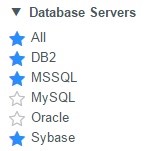
Abb. 1. Menüpunkte zu den Datenbankservern
Es gibt mehrere Möglichkeiten, den Datenabruf aus der Konfigurationselemente-Datenbank (CMDB) zu implementieren und dies in der Liste der Module darzustellen.
In diesem speziellen Fall sind alle Daten zu den Datenbankservern in einer einzigen Tabelle cmdb_ci_database enthalten. Andere fünf Submodule stellen nur die bedingte Auswahl eines Typs des Datenbankservers aus der cmdb_ci_database-Tabelle dar (Abb. 2 zeigt die Auswahl des Oracle-Servers).

Fig. 2. Example of CI sub-module filter
Somit ist dieser Ansatz in einer Weise umgesetzt, die alle den Datenbankservern entsprechenden Daten in einer Tabelle lokalisieren lässt und einen Benutzer mit nützlichen und praktischen Filtern ausstattet, um verschiedene Datenbanktypen auswählen und anzeigen zu können. Um zu prüfen, wie jedes einzelne Modul implementiert ist, klicken Sie einfach auf ein Modul und wählen Sie „Modul bearbeiten“ aus dem Kontextmenü.
Da die oben genannten Maßnahmen recht einfach sind, gehen wir jetzt zu einer etwas komplizierteren Aufgabe über.
Die Liste der verfügbaren Datenbanktypen erweitern
Bei unserem nächsten Schritt gilt es zu lernen, wie die Liste der verfügbaren Datenbanktypen erweitert werden kann und wie man ein neues Datenbank-Modul in dem Konfigurationselemente-Menü erscheinen lässt. Einige Änderungen und Verbesserungen müssen in verschiedenen Teilen des ServiceNow-Systems vorgenommen werden, damit ein neuer Datenbanktyp richtig hinzugefügt werden kann.
Der Projektstrukturplan sieht auf den ersten Blick ziemlich einfach aus, aber nur dann, wenn Sie genau wissen, was getan werden muss. Damit die Dinge richtig gelingen, sollten die nächsten 4 Schritte befolgt werden:
- Unterstützung für einen neuen Typ in der Datenbankserver-Tabelle hinzufügen;
- Ein neues Modul im Konfigurationselemente-Menü erstellen;
- Den Filter des neuen Moduls zur Auswahl der Einträge eines bestimmten Typs aus allen Datenbankservern konfigurieren;
- Das neue Modul mit Daten füllen und die Ergebnisse validieren.
Lassen Sie uns diese Schritte genauer betrachten.
(1) Unterstützung für einen neuen Typ in der Datenbankserver-Tabelle hinzufügen.
Gehen Sie zu Systemdefinition -> Tabellen und Spalten -> Datenbank (in der Tabelle sehen Sie die Auflistung) -> Tabelle bearbeiten -> Descendants-Tab -> Typ (Anzeigename der Eintragsklasse)
Im globalen Bereich wählen Sie die Registerkarte Auswahl und klicken „Neu“ an.
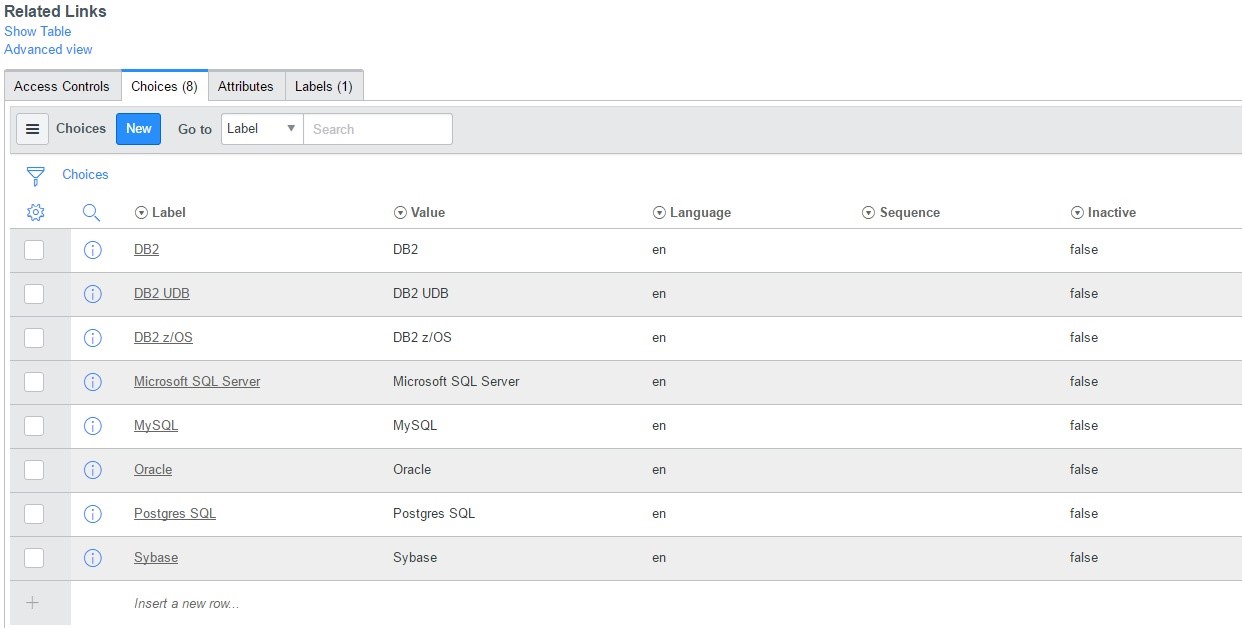
Fig. 3. List of Database Server types
Füllen Sie die Pflichtfelder mit den entsprechenden Werten aus und bestätigen Sie das Ergebnis.
In diesem Fall haben wir „Informix“ in die beiden Pflichtfelder eingetragen.
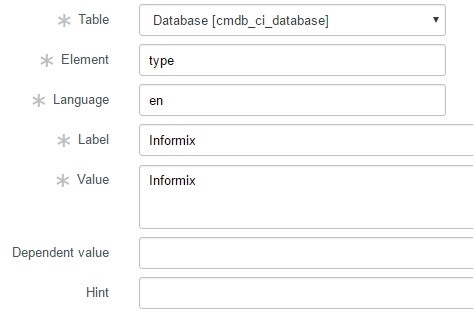
Abb. 4. Erstellung eines neuen Typs der Datenbankserver
(2) Ein neues Modul im Konfigurationselemente-Menü erstellen
Gehen Sie zu Systemdefinition -> Module -> Neues Modul erstellen.
Geben Sie den Wert im Titelfeld ein, der als Bezeichnung des Konfigurationselemente-Moduls angezeigt werden soll.
Der Konfigurationswert ist im Anwendungsmenü als Teil eines Menüs eingegeben, wo das neue Modul angezeigt wird.
Der Auftragswert definiert die Stelle in der Hierarchie des Anwendungsmenüs, an der das Modul angezeigt wird.
(3) Den Filter des neuen Moduls zur Auswahl der Einträge eines bestimmten Typs aus allen Datenbankservern konfigurieren.
Die Liste der Link-Typen der Einträge meint die Art der Daten, die angezeigt werden.
Hier können auch Filter definiert werden. In diesem Fall sollte das Modul einen Filter haben, damit die Daten des kürzlich erstellten Informix-Typs aus der Tabelle cmdb_ci_database ausgewählt werden können.
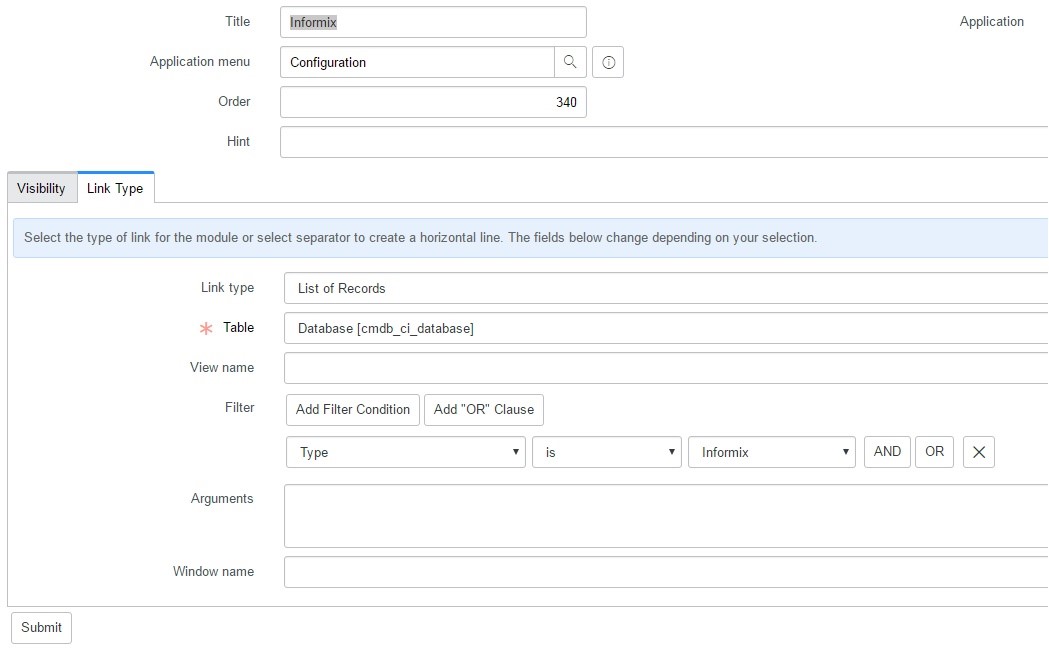
(4) Das neue Modul mit Daten füllen und die Ergebnisse validieren.
Am Ende unserer bisherigen Maßnahmen ist das neue Submodul nun im Datenbankserver-Menü erschienen.
Neue Ordnung für das Laden und die Transformation der Daten muss implementiert werden, damit die Tabelle cmdb_ci_database mit neuen Einträgen des Informix-RDBMS-Typs gefüllt werden kann.
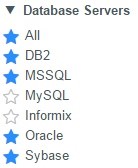
Abb. 6. Informix-Typ ist jetzt als Submodul im Datenbankserver-Menü vorhanden
Im zweiten Teil unseres Blogs zeigen wir einen besseren Weg, neue Konfigurationselemente-Module auf ServiceNow zu erstellen und Daten aus der CMBD abzurufen. Bleiben Sie dran!
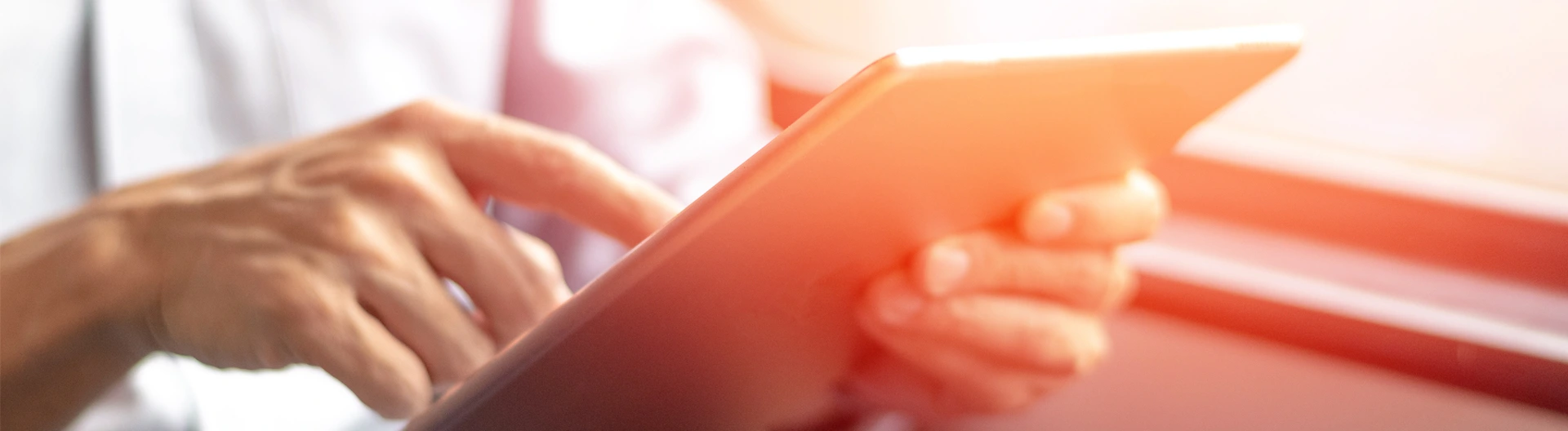
![Data Platforms on Azure [thumbnail]](/uploads/media/thumbnail-280x222-building-data-platforms-microsoft-azure.webp)
![Robotic Invoice Process Automation [thumbnail]](/uploads/media/automating-invoicing-with-rpa-280x222.webp)
![Digital Alignment Drivers [thumbnail]](/uploads/media/thumbnail-280x222-the-top-forces-driving-digital-alignment.webp)
![What Is ITAM [thumbnail]](/uploads/media/thumbnail-280x222-what-is-it-asset-management-and-how-to-build-one.webp)
![Infopulse BCP im Detail [thumbnail]](/uploads/media/article-infopulse-bcp-implementation-280x222.webp)




